Notes
L’accès à cette page nécessite une autorisation. Vous pouvez essayer de vous connecter ou de modifier des répertoires.
L’accès à cette page nécessite une autorisation. Vous pouvez essayer de modifier des répertoires.
Azure DevOps Services | Azure DevOps Server 2022 | Azure DevOps Server 2019
Avec la restauration des packages NuGet, vous pouvez installer toutes les dépendances de votre projet sans avoir à les stocker dans le contrôle de code source. Cela permet un environnement de développement plus propre et une taille de référentiel plus petite. Vous pouvez restaurer vos packages NuGet à l’aide de la tâche de restauration NuGet, de l’interface de ligne de commande NuGet ou de l’interface de ligne de commande .NET Core. Cet article vous guidera dans la restauration de vos packages NuGet en utilisant les pipelines YAML et Classic.
Prerequisites
Créez une Organisation Azure DevOps et un Projet si ce n’est pas déjà fait.
Créez un nouveau flux si vous n’en avez pas déjà un.
Si vous utilisez un agent auto-hébergé, assurez-vous qu’il dispose du .NET Core SDK (2.1.400+) et de NuGet (4.8.0.5385+) installés.
Note
Si vous utilisez Ubuntu 24.04 ou version ultérieure, vous devez utiliser la NuGetAuthenticate tâche avec l’interface CLI .NET au lieu du nuget.exe. Consultez la rubrique Prise en charge des nouvelles images hébergées Ubuntu pour plus de détails.
Restaurer des packages NuGet à partir d’un flux dans la même organisation
Connectez-vous à votre organization Azure DevOps, puis accédez à votre projet.
Sélectionnez Pipelines, puis sélectionnez la définition de votre pipeline.
Sélectionnez Modifier, puis ajoutez l’extrait suivant à votre pipeline YAML.
steps: - task: NuGetAuthenticate@1 - task: NuGetToolInstaller@1 inputs: versionSpec: '*' checkLatest: true - script: nuget restore <SOLUTION_PATH> ## If you're using Ubuntu 24.04 or later, use the following command instead: dotnet restore <SOLUTION_PATH>
Note
Assurez-vous que la galerie NuGet en amont est activée dans votre flux. Pour plus d’informations, voir Activer les sources en amont dans un flux existant.
Restaurer des packages NuGet à partir d’un flux dans une autre organisation
Pour restaurer des packages NuGet à partir d’un flux situé dans une autre organisation Azure DevOps, vous devez d’abord créer un jeton d’accès personnel, puis l’utiliser pour établir une connexion de service NuGet.
Créer un jeton d’accès personnel
Accédez à votre organisation Azure DevOps, puis sélectionnez Paramètres utilisateur>Jetons d’accès personnel.
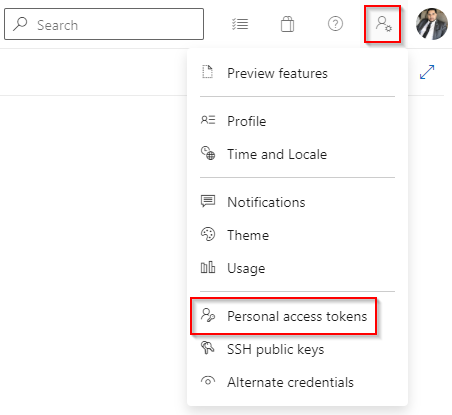
Créez un jeton d’accès personnel avec l'étendue Packaging* >Read scope. Copiez votre PAT, car vous en aurez besoin dans la section suivante.
Sélectionnez Créer lorsque vous avez terminé.

Créer une connexion de service
Connectez-vous à l’organisation Azure DevOps où votre pipeline sera exécuté, puis accédez à votre projet.
Accédez aux Paramètres du projet>Connexions de service.
Sélectionnez Nouvelle connexion de service, sélectionnez NuGet, puis sélectionnez Suivant.
Sélectionnez Serveur Azure DevOps externe comme Méthode d’authentification, puis saisissez l’URL du flux cible. Collez le jeton d’accès personnel que vous avez créé précédemment, donnez un nom à votre connexion de service, et cochez Accorder la permission d’accès à tous les pipelines si cela s’applique à votre scénario.
Lorsque vous avez terminé, sélectionnez Enregistrer.

Restaurer des packages
Connectez-vous à votre organization Azure DevOps, puis accédez à votre projet.
Sélectionnez Pipelines, puis sélectionnez la définition de votre pipeline.
Sélectionnez Modifier, puis ajoutez l’extrait suivant à votre pipeline YAML.
- task: NuGetToolInstaller@1 inputs: versionSpec: '*' checkLatest: true - task: NuGetAuthenticate@1 inputs: nuGetServiceConnections: <SERVICE_CONNECTION_NAME> - script: nuget.exe restore <SOLUTION_PATH> ## If you're using Ubuntu 24.04 or later, use the following command instead: dotnet restore <SOLUTION_PATH>